AppleのショートカットアプリでWebクリップをGitHubのリポジトリにコミットする
Appleのショートカットを使って、iPhoneのWebブラウザで現在見ている記事のWebクリップ(本文のみをMarkdown形式に変換したもの)を、GitHub のプライベートリポジトリにサクッと保存できるようにした。
こんな感じ。スクリーンショットは macOS 版のショートカットアプリですが、iOS版のショートカットアプリでも同様に作成できる。
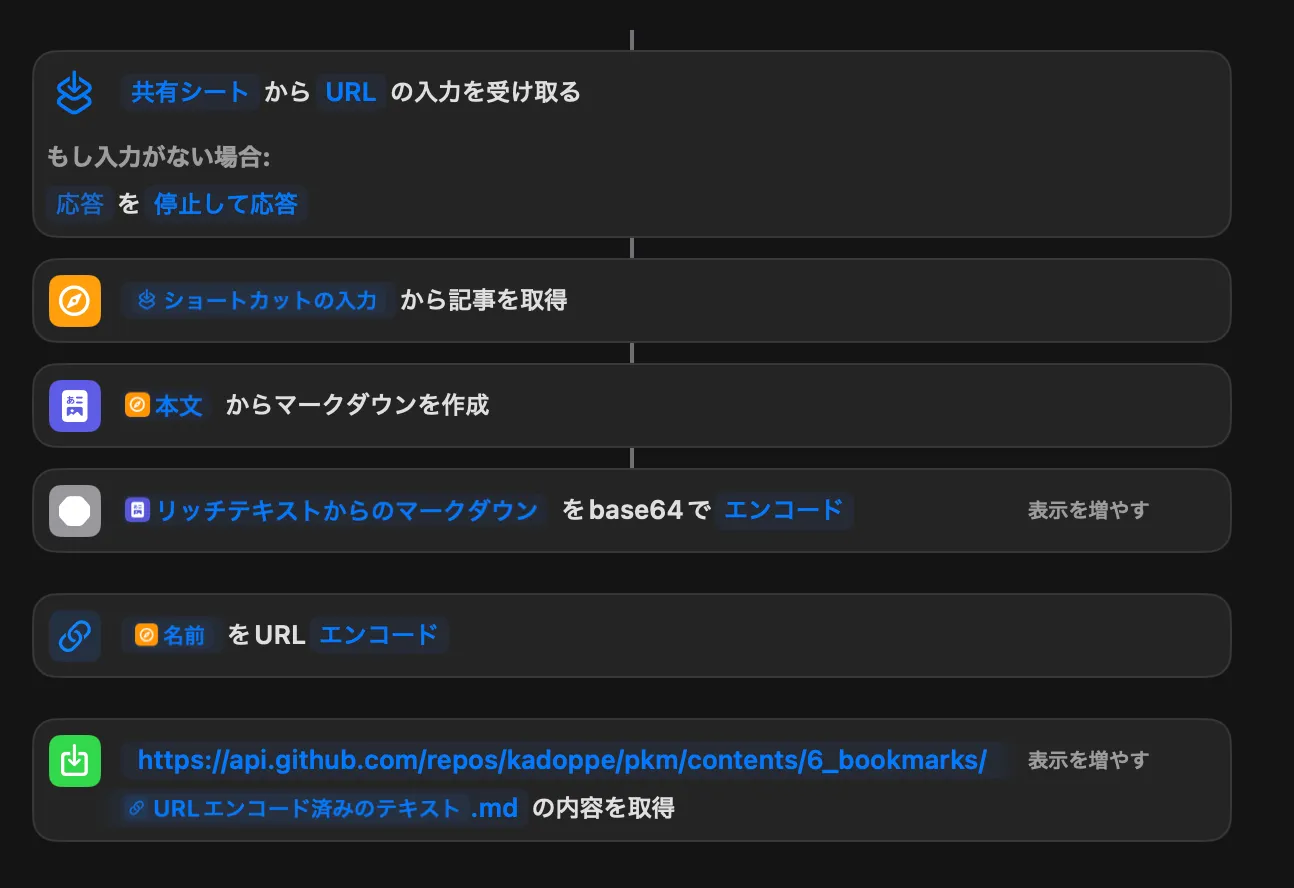
手順をざっくり書くと以下。
事前準備
- GitHub に Private リポジトリを作成しておく
- 上記リポジトリに対して「Contents : read and write」権限を付与したPAT (Personal Access Token)を発行
ショートカットの作成
- 「共有シート」から「URL」の入力を受け取るようにショートカットを設定
- 「記事の詳細を取得」アクションを使って、受け取ったURLから、記事の内容を抽出
- 「リッチテキストからマークダウンを作成」アクションを使って、抽出した記事の本文をMarkdown形式に変換
- 「Base64エンコード」アクションを使って、Markdown形式の本文をBase64にエンコード
- 「URLエンコード」アクションを使って、抽出した記事の名前(タイトル)をURLエンコード
- 「URLの内容を取得」アクションを使って、GitHub の「Create or Update file Contents」APIを呼び出し
- リクエストURLでリポジトリ名や作成するファイル名・パスを指定
- ファイル名に、先ほどURLエンコードした「記事の名前」 + 「.md」を指定
- HTTPメソッドは「PUT」を指定
- HTTPヘッダーに、事前準備で作成したPATを指定
- リクエストボディのJSONには、Base64エンコードした Markdown 形式の本文を指定(以下参考)
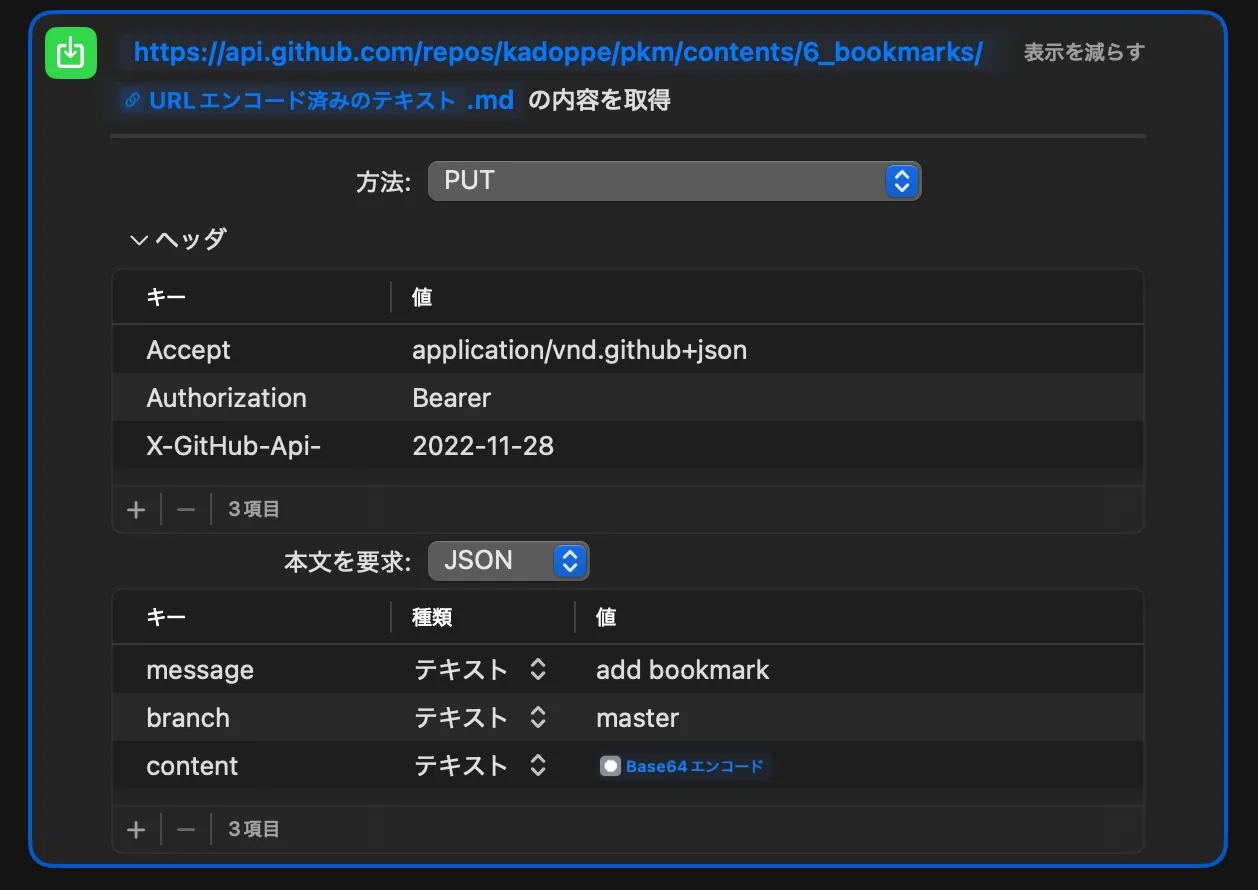
こんな感じでショートカットを作ると、iPhone の「共有シート」に以下のように「Web Clipper」と表示されるようになる。(上の方にショートカットを表示するには共有シートの設定が必要)
iPhoneのWebブラウザ(SafariやArcなど)で記事を読んでいるときに、このショートカットを実行することで、読んでいる記事の内容がMarkdown に変換されて、GitHub の PrivateリポジトリにMarkdownファイルとしてコミットされる。
元々はNotionにWebクリップを保存していたのだけれど、GitリポジトリでWebクリップを管理したいと思うきっかけがあり、ショートカットアプリを使って仕組みを作ってみた。
ショートカットアプリは、最初は慣れるまで操作が難しいけど、いろんなAPIと組み合わせるといろんなことが簡単に自動化できて便利。
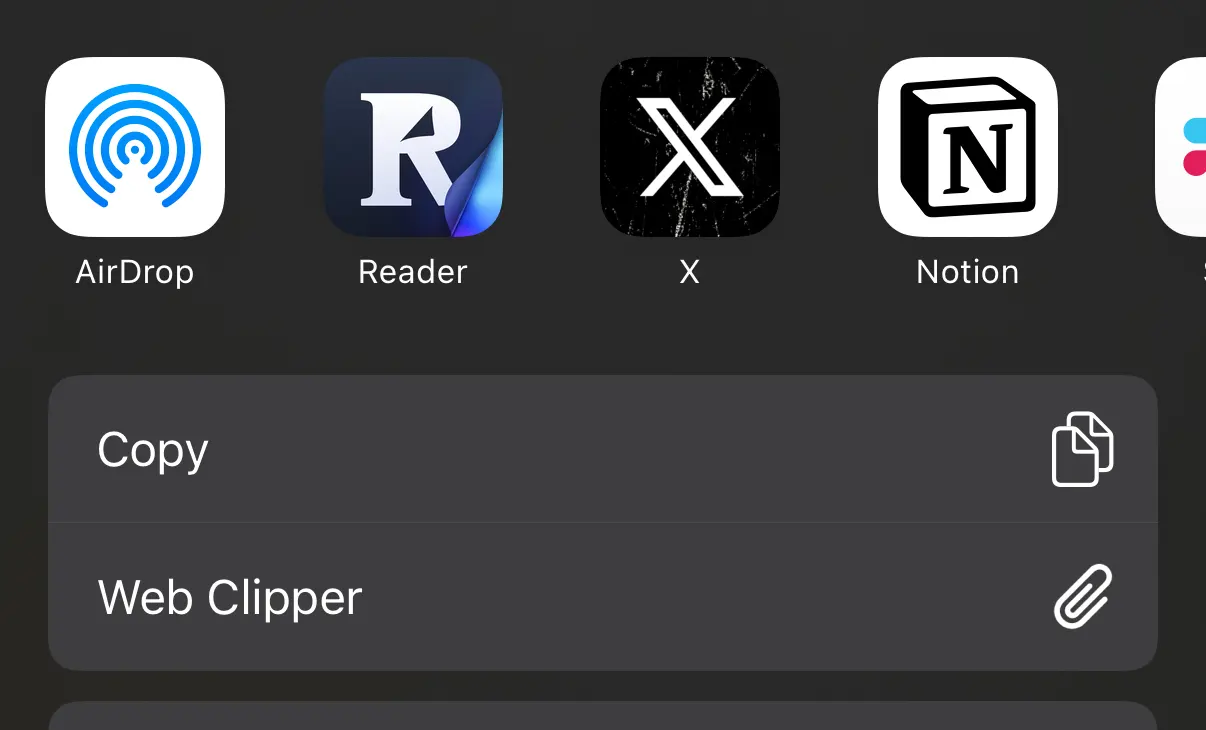
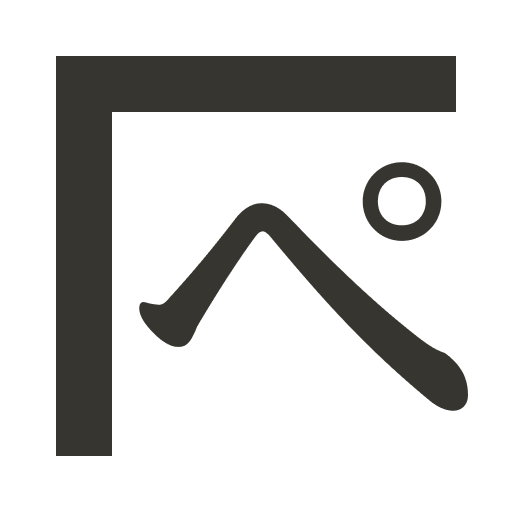
Member discussion